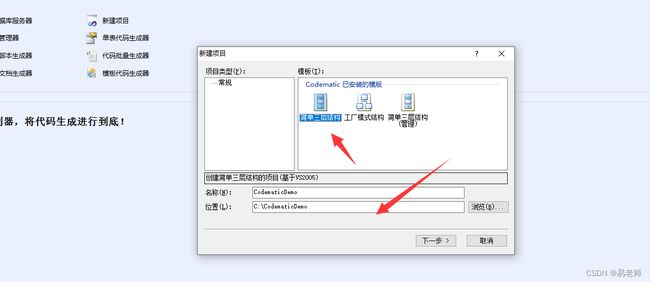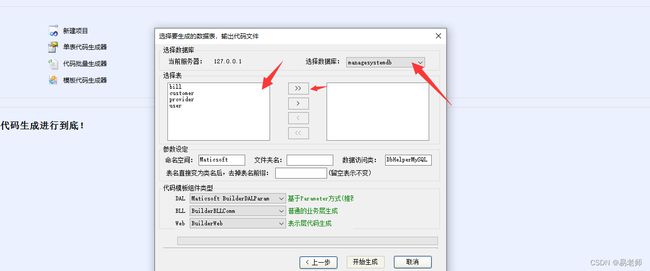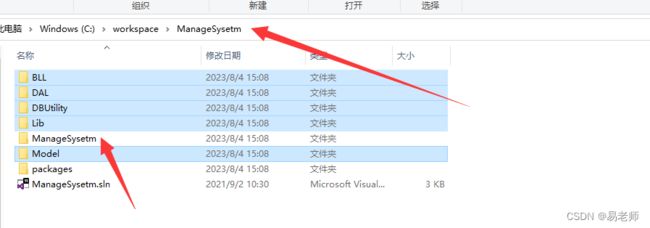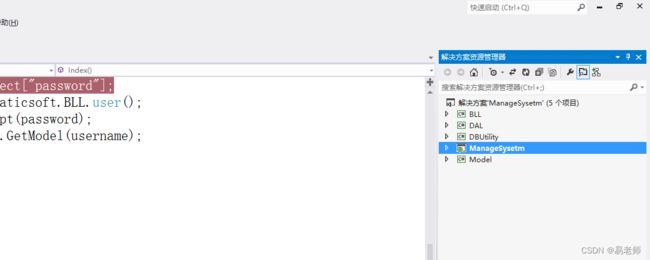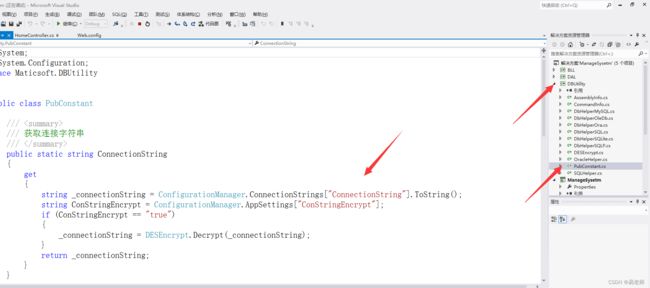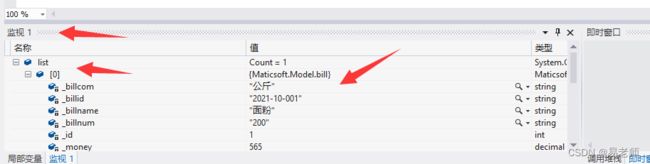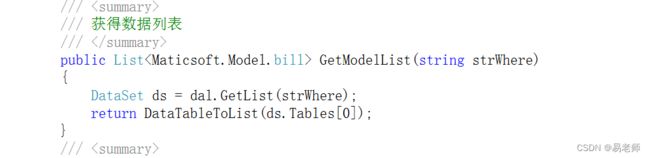【ASP.NET MVC】使用动软(二)(10)
一、添加动软生成工程
按前文添加动态到工程
双击动软
完成新建数据库服务器后 ,需要关闭重新打开
选择简单三层,注意保存位置
注意切换数据库:
生成后拷贝五个文件夹到工程目录
注意目录结构:
添加四个项目到原来的工程:
右键项目-》添加-》现有的项目,一个个添加到工程:
二、修改项目内容
添加引用(主项目是自己创建的项目MangeSystem,其他项目引用到它里面)
修改Web.config文件配置,添加数据库连接:
修改《DBUtility》项目中PubConstant为连接字符串方式读取数据库连接字段
同样也修改GetConnectionString 函数
PS:字段可以理解为类的成员变量Get方法表示读取该字段的内容,其实与函数类似。
三、调试测试
以上工作完成后,可以做一个简单的测试程序(确认正常可以跳过以下步骤)
测试代码(测试完毕删除)
F9添加或者删除断点(断点的意思是调试模式下,在此中断,然后可以按步执行)
F10 如果本行代码有函数调用,不进入函数调用,执行一步
F11 如果本行代码有函数调用,进入函数调用,追踪到调用函数里
F5 进入调试模式
调试效果(在数据库的bill表中添加几条记录用于测试)
以上代码:
先 new一个BLL,业务逻辑对象,它来实现操作
注意C#通过命名空间一层层的调用关系: Maticsoft.BLL.bill (三层)
调用BLL的GetModelList函数(该函数由动软自动生成,为带条件的查询函数)获取数据表中的记录,其中参数为空字符串表示取出所有记录,此参为SQL的Where子句
获取的记录保存在List容器中,泛型!存放的东西在<……>中指定
List< Maticsoft.Model.bill> (又是三层,但是这里是Model)
效果如下,正常读取到数据库记录!
以上操作表明可以完成数据库的正常访问。
四、动软提供的功能
动软提供的常用功能有:
1、Add(仅截BLL的图,DAL的具体实现可以忽略,当然也可以在工程里查看)
2、 Update
3、Delete 与 DeleteList
4、GetModel 根据 id 查对象
5、GetModelList 根据条件返回查询集(满足条件的多条或者空的记录集合)
其他函数基本上可以不用关注。以上5个重要的函数,每张表都自动生成。增删查改的操作百分之八十以上的操作都可以由它们来完成,操作步骤:
首先,new 一个相应的bll 业务逻辑对象 ,比如:Maticsoft.BLL.user bll = new Maticsoft.BLL.bill();
要注意每张表对应的类名不同;
然后,利用 bll 实现对应的操作 ,比如:
Maticsoft.Model.user mod = new Maticsoft.Model.user();
//填写新用户的信息
mod.userName = "test";
mod.password = "123456";
//利用BLL添加到数据表
bll.Add(mod);剩余的百分之二十也可以通过修改BLL、DAL的相应代码来实现(下文)。